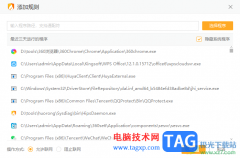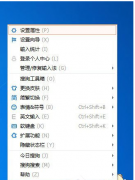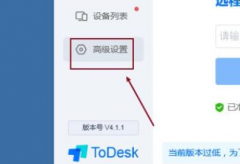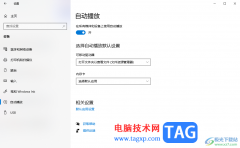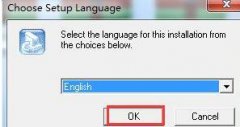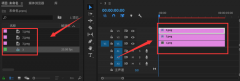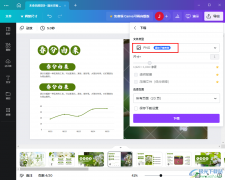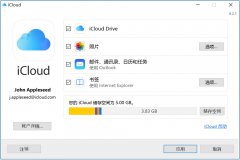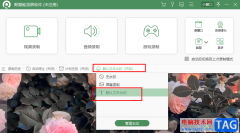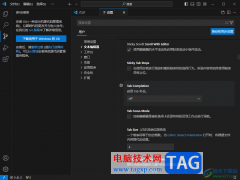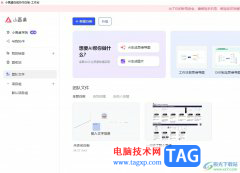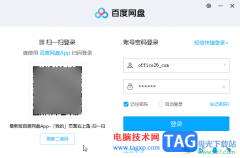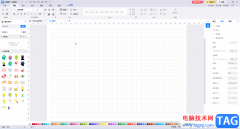钉钉是大家十分喜欢的一款办公软件,该办公软件功能十分的强大,不仅可以进行办公,也可以进行直播、视频会议以及新建日程或者是创建群聊等等,该办公软件中包含的功能选项相当于多个软件中的功能内容,因此钉钉被企业用来专门办公使用的一个软件,该软件会每隔一段时间有一个更新的版本出现,但是一些小伙伴不太喜欢将钉钉进行更新升级,那么我们可以将电脑版的自动升级功能取消掉即可,下方是关于如何使用电脑版钉钉取消自动升级更新的具体操作方法,如果你需要的情况下可以看看方法教程,希望对大家有所帮助。
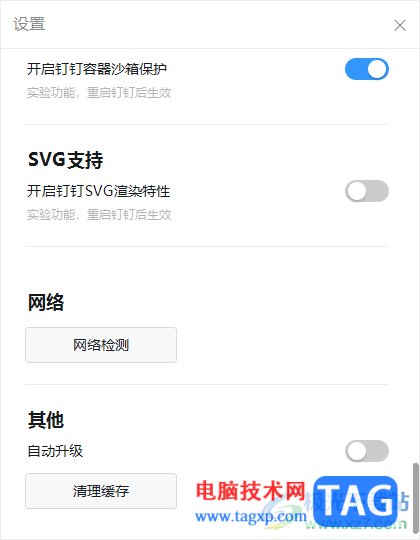
方法步骤
1.当你将钉钉登录好之后,在页面的左上角有一个头像图标,我们需要使用鼠标左键点击该图标。
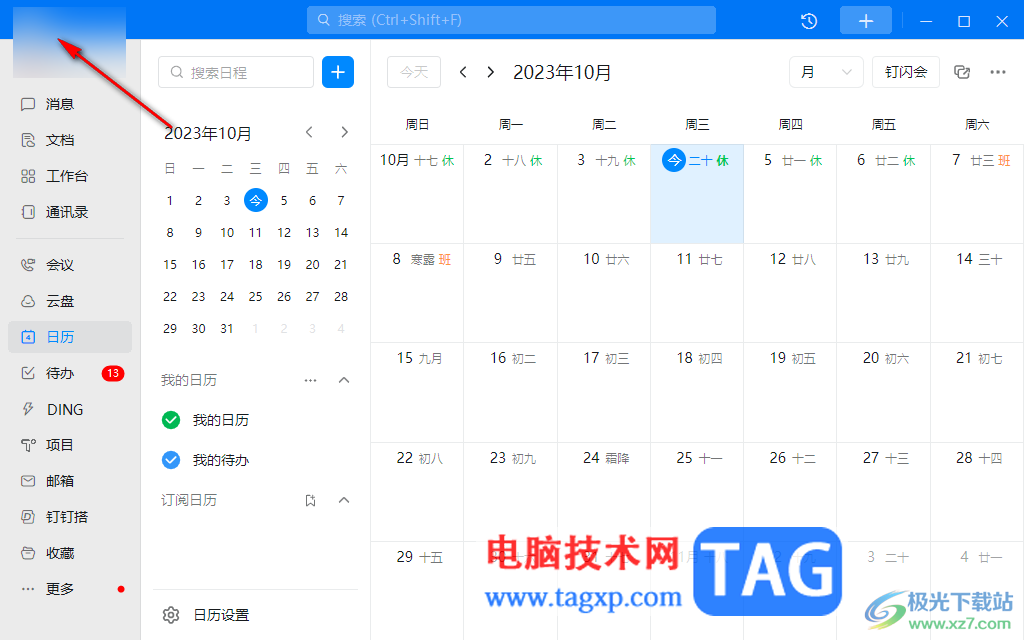
2.随后即可在页面上弹出一个菜单选项,我们将其中的【设置】选项进行单击一下进入到设置窗口页面中。
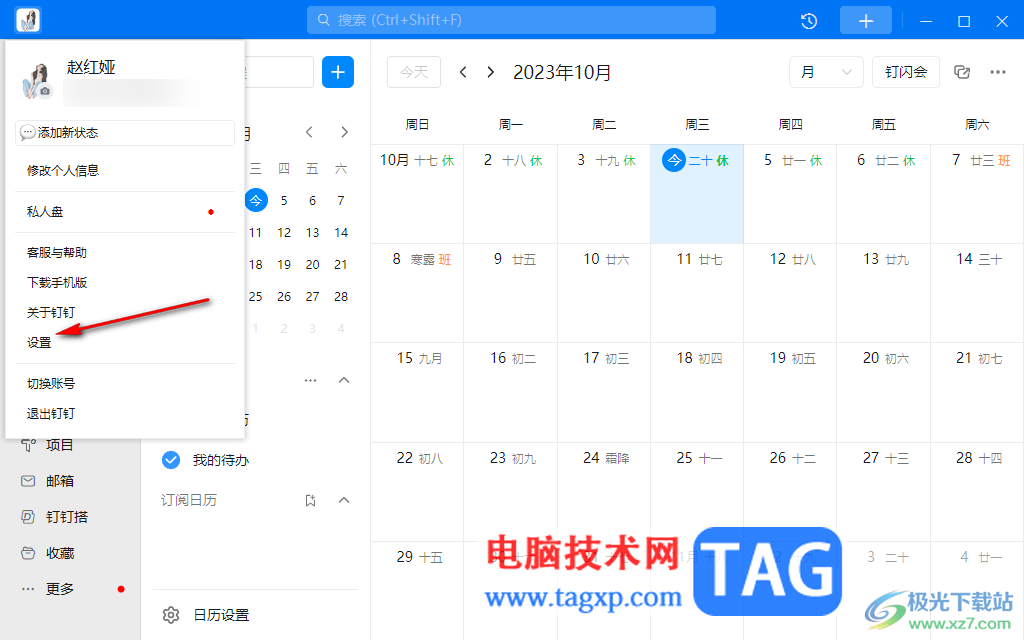
3.在页面上打开的设置窗口中,可以看到可以进行多种功能的设置修改,这里用鼠标左键将右侧的滑动条进行点击向下滑动。
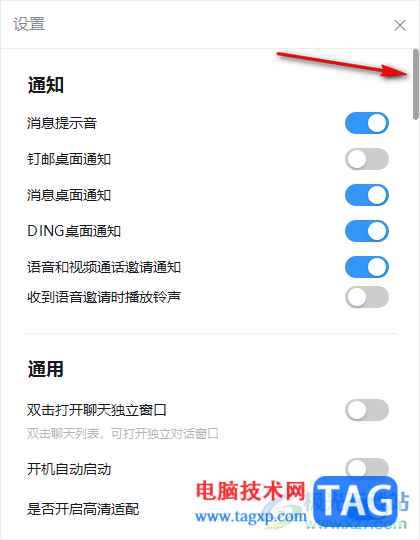
4.随后即可在页面顶部的位置找到【自动升级】选项,我们需要将该选项后面的蓝色开关按钮点击关闭掉。
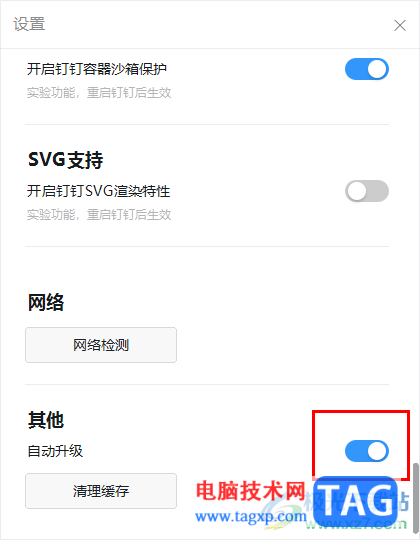
5.关闭之后,当前的开关按钮就会变成灰色来显示,那么我们的钉钉就算出现了新版本也不会进行自动更新升级了。
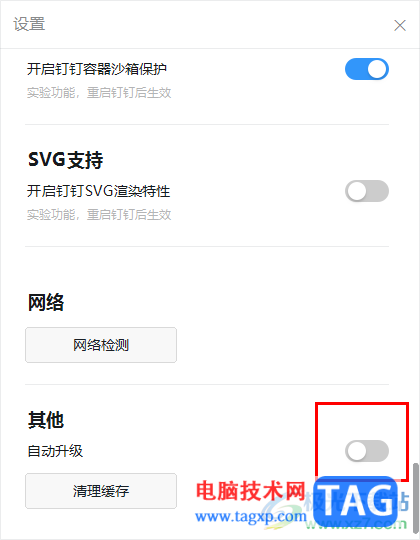
以上就是关于如何使用电脑版钉钉取消自动更新升级的具体操作方法,一些小伙伴习惯了其中一个版本之后,就不想要进行升级更新操作了,如果你担心钉钉会进行自动升级,那么我们通过上述的方法将自动更新升级功能关闭即可,感兴趣的话可以操作试试。